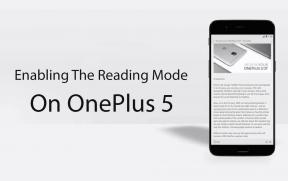Pataisymas: nykštukų tvirtovė mikčioja, vėluoja arba nuolat šąla
įvairenybės / / April 29, 2023
„Bay 12 Games“ ir „Kitfox Games“ neseniai išleido konstravimo ir valdymo modeliavimo nesąžiningą nepriklausomą vaizdo žaidimą pavadinimu „Nykštukų tvirtovė‘. Ją galima naudoti „Windows“, „Mac“ ir „Linux“ platformose, o dabar „Steam“ platformoje, o žaidėjai puikiai leidžia laiką statydami tvirtovę ir bandydami padėti nykštukams išgyventi. Po išleidimo daugelis pranešė apie mikčiojimą, vėlavimą ir užšalimo problemą žaidžiant savo kompiuteryje.
Žaidimui reikia pakankamai aparatinės įrangos konfigūracijos, kad jis tinkamai veiktų, ypač kompiuteriui. Ne visi gali turėti tokią konfigūraciją, kad galėtų žaisti visa raiška ir didesniu FPS. Tai gana įprasta daugeliui kompiuterių pavadinimų, nes jie reikalauja našumo. Čia pateikiame žingsnius, kaip išspręsti nykštukinės tvirtovės mikčiojimo ir vėlavimo problemas.
Labai gaila, kad kai kurie „Dwarf Fortress“ kompiuterių žaidėjai žaidimo metu susiduria su daugybe problemų, tokių kaip mikčiojimas, vėlavimai, gedimai, kadrų kritimai ir kt. Atsižvelgiant į suderinamumo veiksnį, kai kuriuose kompiuteriuose tai gali būti rimta problema. Taigi, visada geriau išspręsti problemą, kad bent jau galėtumėte žaisti žaidimą su geru FPS skaičiumi. Tokios problemos priežastys gali būti kelios, kurias galima išspręsti vadovaujantis šiuo vadovu.
Taip pat Skaitykite
Nykštukų tvirtovės ūkininkavimo vadovas: kurkite ūkį ir nuimkite derlių
Nykštukų tvirtovės pulto komandos ir apgaudinėjimai
Pataisymas: Dwarf Fortress maži FPS kritimai kompiuteryje | Padidinkite našumą
Nykštukų tvirtovė Nėra vandens šaltinio, kaip išgyventi?

Puslapio turinys
- Patikrinkite sistemos reikalavimus
-
Pataisymas: nykštukų tvirtovė mikčioja ir smarkiai atsilieka
- 1. Naudokite paleidimo parinktis
- 2. Atnaujinkite grafikos tvarkykles
- 3. Paleiskite žaidimą kaip administratorius
- 4. Užduočių tvarkytuvėje nustatykite aukštą prioritetą
- 5. Patikrinkite žaidimų failų vientisumą
- 6. Pakeiskite GPU nustatymus
- 7. Išjungti viso ekrano optimizavimą
- 8. Atnaujinkite Nykštukų tvirtovę
Patikrinkite sistemos reikalavimus
Peržiūrėkite toliau pateiktus žaidimo Dwarf Fortress sistemos reikalavimus, kad įsitikintumėte, jog jūsų kompiuterio konfigūracija atitinka žaidimo sistemos reikalavimus.
Skelbimai
Minimalūs reikalavimai:
- OS: XP SP3 arba naujesnė versija
- Procesorius: Dviejų branduolių procesorius – 2,4 GHz+
- Atmintis: 4 GB RAM
- Grafika: 1 GB VRAM: Intel HD 3000 GPU / AMD HD 5450 / Nvidia 9400 GT
- Saugykla: 500 MB laisvos vietos
Rekomenduojami reikalavimai:
- Procesorius: Dviejų branduolių procesorius – 4GHz+
- Atmintis: 4 GB RAM
- Saugykla: 500 MB laisvos vietos
Pataisymas: nykštukų tvirtovė mikčioja ir smarkiai atsilieka
Ištaisyti žaidimo vėlavimo ar kadrų kritimo problemas nėra lengva, nes tai priklauso nuo daugelio veiksnių, pvz., kompiuterio aparatinė įranga, žaidimo ekrano skiriamoji geba, maksimalus FPS limitas, prieštaraujančios trečiųjų šalių programos ir daugiau. Taigi rekomenduojame pabandyti atlikti visus metodus po vieną, kol problema bus išspręsta arba sumažinta. Pakeitus su žaidimo grafika susijusius nustatymus arba išlaikant juos žemus, galima akimirksniu išspręsti kelias problemas.
Tai gali apimti žaidimo ekrano skiriamąją gebą, žaidimo tekstūros skiriamąją gebą, šešėlių skiriamąją gebą, maksimalią Kadrų dažnis, rodomų simbolių skaičius arba kiti vaizdo efektai, kuriems reikia didesnės grafikos arba atmintis. Taigi, galite atlikti toliau nurodytus veiksmus, kad pabandytumėte iki tam tikro lygio sumažinti atsilikimą arba kadrų sumažėjimą, priklausomai nuo to, kokia raiška ir kokybe žaidžiate žaidimą, išskyrus FPS skaičių.
1. Naudokite paleidimo parinktis
- Atidarykite „Steam“ klientą > Eiti į biblioteka > Dešiniuoju pelės mygtuku spustelėkite ant Nykštukų tvirtovė.
- Pasirinkite Savybės > Ant Generolas skirtuką, rasite Paleidimo parinktys.
- Įveskite paleidimo parinktis -per visą ekraną = Priverčia variklį paleisti viso ekrano režimu.
2. Atnaujinkite grafikos tvarkykles
- Dešiniuoju pelės mygtuku spustelėkite ant Pradžios meniu atidaryti Greitos prieigos meniu.
- Spustelėkite Įrenginių tvarkytuvė iš sąrašo.
- Dabar dukart spustelėkite ant Ekrano adapteriai kategoriją, kad išplėstumėte sąrašą.
- Tada dešiniuoju pelės mygtuku spustelėkite ant tam skirtos grafikos plokštės pavadinimo.
- Pasirinkite Atnaujinti tvarkyklę > Pasirinkite Automatiškai ieškoti tvarkyklių.
- Naujinimas bus automatiškai atsisiųstas ir įdiegtas naujausia versija, jei ji yra.
- Baigę būtinai iš naujo paleiskite kompiuterį, kad pakeistumėte efektus.
3. Paleiskite žaidimą kaip administratorius
Būtinai paleiskite žaidimo exe failą kaip administratorius, kad išvengtumėte vartotojo abonemento kontrolės dėl privilegijų problemų. Taip pat turėtumėte paleisti „Steam“ klientą kaip administratorių savo kompiuteryje. Padaryti tai:
- Dešiniuoju pelės mygtuku spustelėkite ant Nykštukų tvirtovė exe sparčiųjų klavišų failą savo kompiuteryje.
- Dabar pasirinkite Savybės > Spustelėkite Suderinamumas skirtuką.
- Būtinai spustelėkite Paleiskite šią programą kaip administratorius žymimąjį laukelį, kad jį pažymėtumėte.
- Spustelėkite Taikyti ir pasirinkite Gerai norėdami išsaugoti pakeitimus.
4. Užduočių tvarkytuvėje nustatykite aukštą prioritetą
Padarykite savo žaidimo prioritetą aukštesniame segmente naudodami užduočių tvarkytuvę, kad nurodytumėte „Windows“ sistemai tinkamai paleisti žaidimą. Padaryti tai:
- Dešiniuoju pelės mygtuku spustelėkite ant Pradžios meniu > Pasirinkite Užduočių tvarkyklė.
- Spustelėkite ant Procesai skirtukas > Dešiniuoju pelės mygtuku spustelėkite ant Nykštukų tvirtovė žaidimo užduotis.
- Pasirinkite Nustatyti prioritetą į Aukštas.
- Uždarykite užduočių tvarkytuvę.
- Galiausiai paleiskite žaidimą Nykštukų tvirtovė, kad patikrintumėte problemą.
5. Patikrinkite žaidimų failų vientisumą
Skelbimas
Jei kyla problemų dėl žaidimo failų ir jie kažkaip sugadinami arba jų trūksta, būtinai atlikite šį metodą, kad lengvai patikrintumėte problemą. Norėdami tai padaryti:
- Paleisti Garai > Spustelėkite biblioteka.
- Dešiniuoju pelės mygtuku spustelėkite įjungta Nykštukų tvirtovė iš įdiegtų žaidimų sąrašo.
- Dabar spustelėkite Savybės > Eiti į Vietiniai failai.
- Spustelėkite Patikrinkite žaidimų failų vientisumą.
- Turėsite palaukti, kol procesas bus baigtas.
- Baigę iš naujo paleiskite kompiuterį.
6. Pakeiskite GPU nustatymus
Būtinai pakeiskite grafinės plokštės nustatymus kompiuteryje atlikdami toliau nurodytus veiksmus, kad patikrintumėte, ar problema išspręsta.
„Nvidia“:
- Atidarykite „Nvidia“ valdymo skydelį > Dešiniuoju pelės mygtuku spustelėkite darbalaukio ekraną.
- Spustelėkite „Nvidia“ valdymo skydas > spustelėkite „Tvarkyti 3D nustatymus“.
- Pasirinkite Programos nustatymai > Rasti „Nykštukų tvirtovę“ ir rankiniu būdu pridėkite žaidimą, jei jo nėra sąraše:
- Monitoriaus technologija: „G-Sync“ (jei yra)
- Maksimalus iš anksto pateiktų kadrų skaičius: 2
- Srieginis optimizavimas: Įjungta
- Energijos valdymas: pirmenybė teikiama maksimaliam našumui
- Tekstūros filtravimas – kokybė: našumas
AMD:
- Monitoriaus technologija: „G-Sync“ (jei yra)
- Maksimalus iš anksto pateiktų kadrų skaičius: 2
- Srieginis optimizavimas: Įjungta
- Energijos valdymas: pirmenybė teikiama maksimaliam našumui
- Tekstūros filtravimas – kokybė: našumas
7. Išjungti viso ekrano optimizavimą
Viso ekrano optimizavimas ir DPI nustatymai yra numatytieji sistemoje „Windows“. Turėtumėte pabandyti jį išjungti atlikdami toliau nurodytus veiksmus.
- Raskite Dwarf Fortress žaidimų katalogą.
- Raskite ir dešiniuoju pelės mygtuku spustelėkite failą Dwarf Fortress.exe.
- Pasirinkite Ypatybės > Spustelėkite skirtuką Suderinamumas.
- Pažymėkite laukelį „Išjungti viso ekrano optimizavimą“.
- Dabar spustelėkite mygtuką „Keisti aukšto DPI nustatymą“.
- Pažymėkite „Nepaisyti didelio DPI mastelio keitimo“ > Išskleidžiamajame meniu pasirinkite „Programa“.
- Spustelėkite Taikyti ir tada Gerai, kad išsaugotumėte pakeitimus.
8. Atnaujinkite Nykštukų tvirtovę
Jei kurį laiką neatnaujinote žaidimo Dwarf Fortress, atlikite toliau nurodytus veiksmus, kad patikrintumėte, ar yra naujinimų ir įdiegtumėte naujausią pataisą (jei yra). Padaryti tai:
- Atidaryk Garai klientas > Eiti į biblioteka > Spustelėkite Nykštukų tvirtovė iš kairiojo skydelio.
- Jis automatiškai ieškos galimo naujinio. Jei yra naujinimas, būtinai spustelėkite Atnaujinti.
- Gali praeiti šiek tiek laiko, kol bus įdiegtas naujinimas > Baigę būtinai uždarykite „Steam“ klientą.
- Galiausiai iš naujo paleiskite kompiuterį, kad pritaikytumėte pakeitimus, ir bandykite dar kartą paleisti žaidimą.
Tai štai, vaikinai. Manome, kad šis vadovas jums naudingas. Jei turite daugiau klausimų, galite komentuoti žemiau.